Reconocimiento facial
| Reconocimiento facial |
El reconocimiento facial 3D utiliza más información que la tecnología tradicional de reconocimiento facial para mejorar aún más la seguridad del dispositivo. La tecnología de imágenes 3D denominada “ToF” hace posible el reconocimiento facial incluso en lugares oscuros.
Los datos faciales se pueden utilizar para desbloquear el dispositivo, hacer pagos y acceder a aplicaciones bloqueadas. También se puede registrar una apariencia alternativa para lograr mayor practicidad.
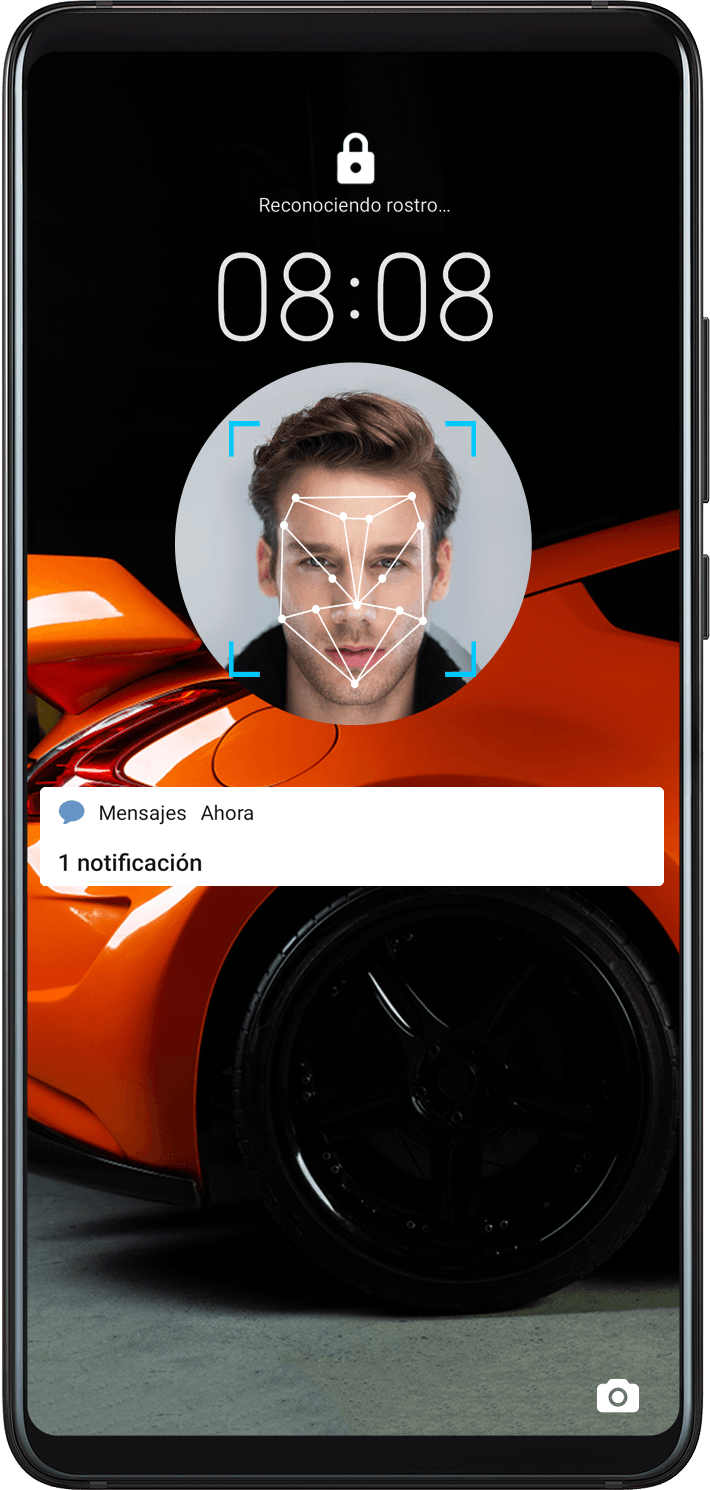
Cómo registrar datos faciales
Acceda a
 e ingrese su contraseña de bloqueo de pantalla.
e ingrese su contraseña de bloqueo de pantalla.Si no ha configurado una contraseña de bloqueo de pantalla, configure un PIN de 6 dígitos o presione Cambiar método de desbloqueo para configurar otra clase de contraseña.
Seleccione Habilitar Levantar para activar.
Presione Comenzar y siga las instrucciones en pantalla para registrar sus datos faciales.
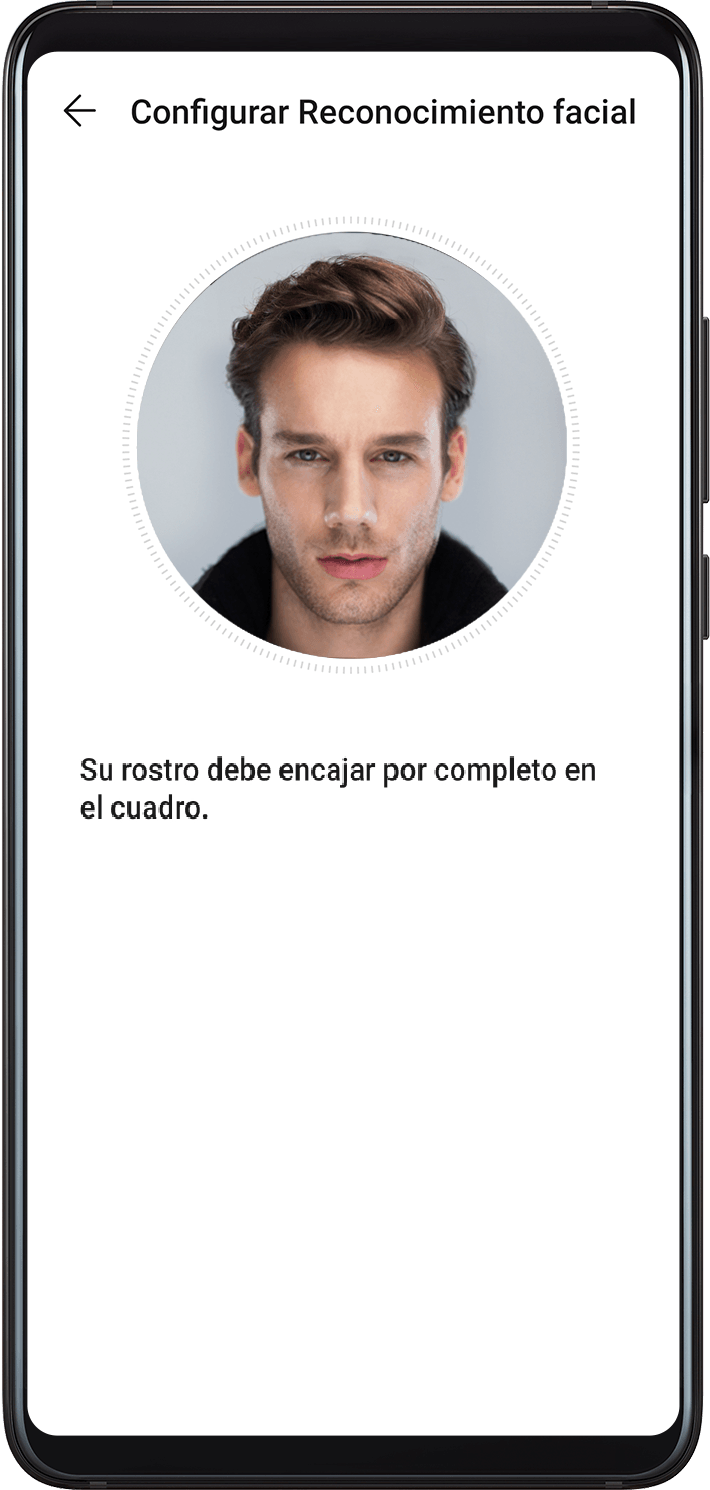
Cómo configurar una apariencia alternativa
Se puede agregar una apariencia alternativa para lograr un reconocimiento facial más preciso y práctico.
En la pantalla Reconocimiento facial presione Configurar otro aspecto y siga las instrucciones que aparecen en la pantalla para registrar los datos faciales alternativos.
Cómo habilitar el desbloqueo facial
En la pantalla Reconocimiento facial, presione Desbloquear dispositivo y, a continuación, seleccione un método de desbloqueo.
También se puede habilitar Requiere contacto visual para mejorar la seguridad. Una vez habilitada esta función, se deberán mantener los ojos abiertos al momento de desbloquear la pantalla.
Si usted ha habilitado Espacio Privado o ha agregado múltiples usuarios al teléfono, podrá utilizar el desbloqueo facial solo en Espacio Principal o con la cuenta del propietario.
Cómo habilitar y utilizar los pagos mediante reconocimiento facial
Actualmente, los dispositivos HUAWEI admiten el pago mediante reconocimiento facial en aplicaciones tales como Alipay.
El método para habilitar el pago mediante reconocimiento facial varía según la aplicación. Para obtener información detallada, comuníquese con el desarrollador de la aplicación.
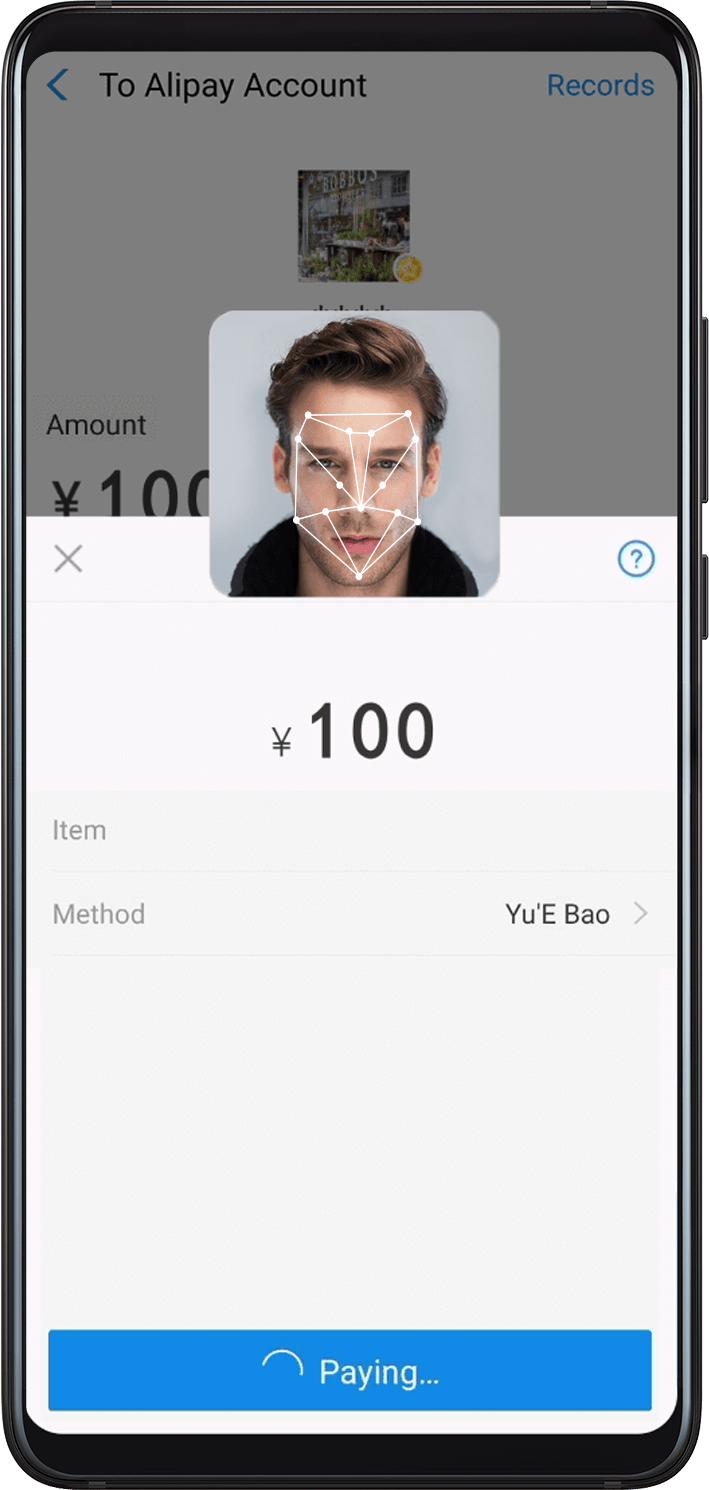
Cómo acceder a Bloqueo de aplicaciones con el reconocimiento facial
En la pantalla Reconocimiento facial, habilite Acceder a Bloqueo de aplicaciones y siga las instrucciones que aparecen en la pantalla para agregar sus datos faciales a Bloqueo de aplicaciones.
A continuación, podrá acceder a las aplicaciones bloqueadas a través del reconocimiento facial.
Cómo deshabilitar o eliminar datos faciales
Deshabilitar los datos faciales de determinadas funciones: deshabilite Desbloquear dispositivo o Acceder a Bloqueo de aplicaciones, según sea el caso. Esta acción no eliminará sus datos faciales.
Eliminar datos faciales: presione Eliminar datos del rostro y siga las instrucciones que aparecen en pantalla para eliminar sus datos faciales.
